Hace una semana se lanzaba el firmware 5.50 de PS4, trayendo consigo un buen número de cambios y novedades a la consola de Sony, como un método para controlar el tiempo de juego o mejoras específicas para PS4 Pro, entre ellas el supersampling. Pero sin duda la característica más interesante de la actualización 5.50, y una que los usuarios llevaban demandando desde hace bastante tiempo, es la posibilidad de poner fondos de pantalla personalizados en PS4 por USB.
Desde la actualización 4.50, PlayStation 4 nos permite escoger la imagen de fondo de pantalla. Sin embargo, no era posible utilizar imágenes externas, estando limitados a las capturas realizadas utilizando el botón Share... Hasta ahora. Con el firmware 5.50 de PS4 la cosa ha cambiado, y ya podemos utilizar un pendrive o disco duro externo para poner como fondo de pantalla una imagen de nuestra elección. ¿Cómo? Para eso estamos hoy aquí: os contamos cómo poner una imagen o fotografía de fondo de pantalla de PS4 desde USB.
Cómo cambiar el fondo de pantalla de PS4 con el firmware 4.50
Si preferís un tutorial en vídeo, el que tenéis abriendo este artículo os explica (en inglés) cómo cambiar el fondo de pantalla de PS4 utilizando un USB. Pero si sois más tradicionales, a continuación vamos a repasar los pasos a seguir.
Antes de empezar, debéis guardar la imagen (o imágenes) que deseéis utilizar como fondo de pantalla de PS4 en un dispositivo USB, dentro de una carpeta que debéis llamar 'IMAGES' (sin comillas). Tened en cuenta que si está usando una PS4 el tamaño máximo de las imágenes es 1920x1080, mientras que si disponéis de una PS4 Pro aumenta a 3840x2160.
Amplía la capacidad de tu consola con los mejores discos duros externos
Aseguraos de que esta carpeta está en el directorio principal del USB, y que no se encuentra en el interior de ninguna otra carpeta. Hecho esto, conectad el dispositivo a vuestra PS4 y seguid los pasos que detallamos a continuación para poner una foto de fondo de pantalla en PlayStation 4.
- Lo primero que debéis hacer es dirigiros a 'Ajustes' .
- A continuación seleccionad 'Temas'.
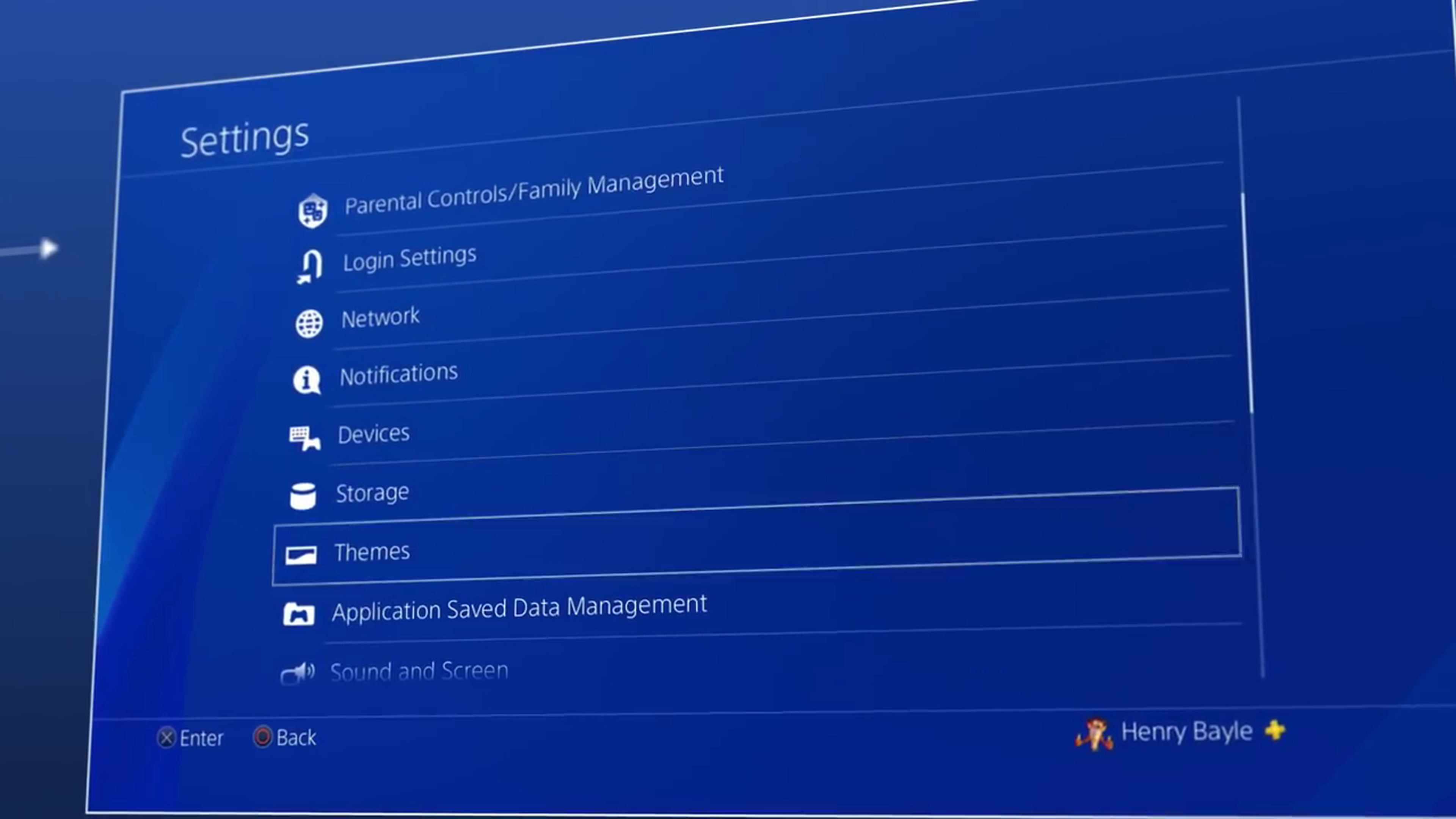
- Acto seguido entrad en 'Escoger Tema'.
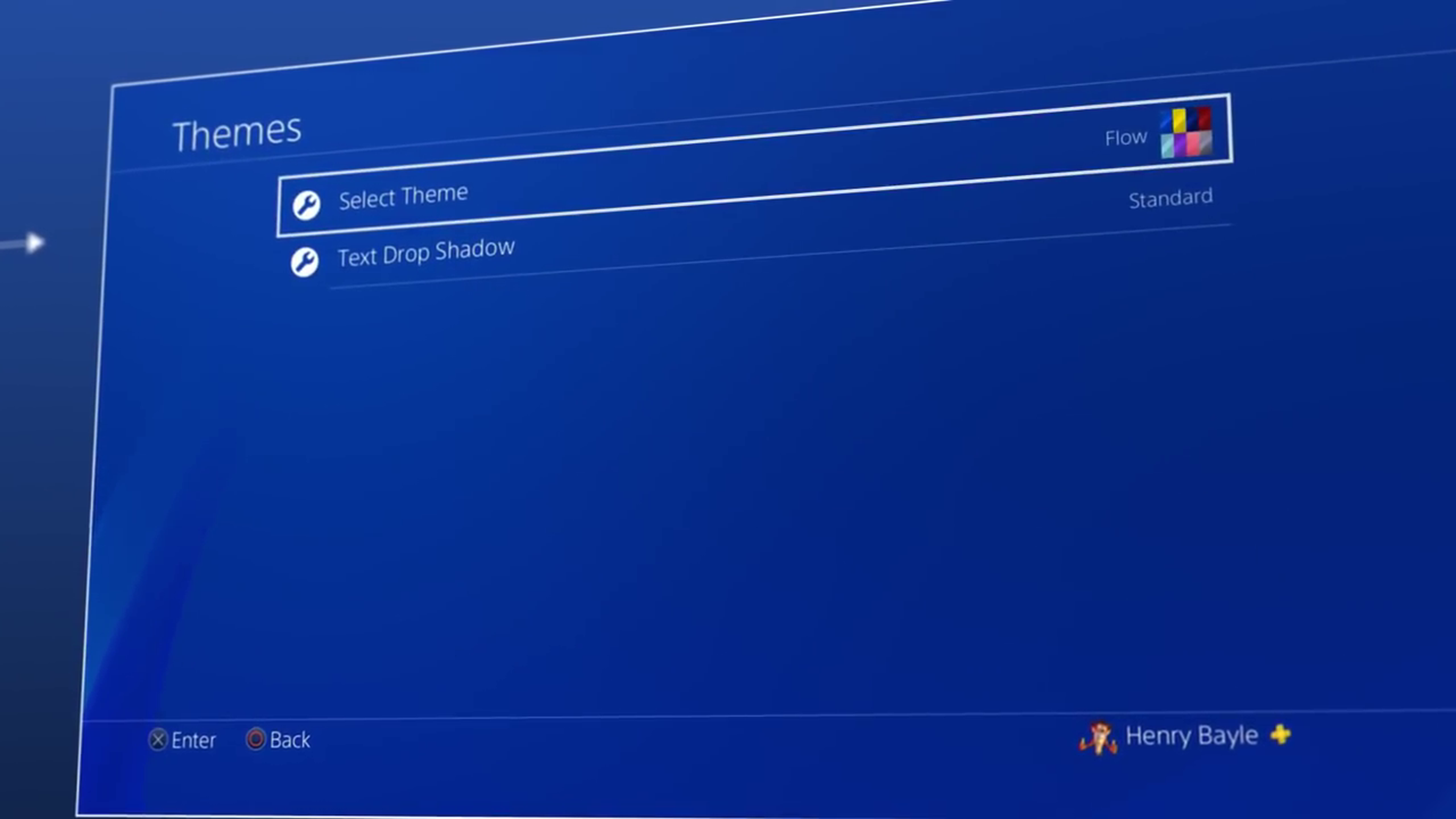
- Y ahora seleccionad 'Personalizado'.
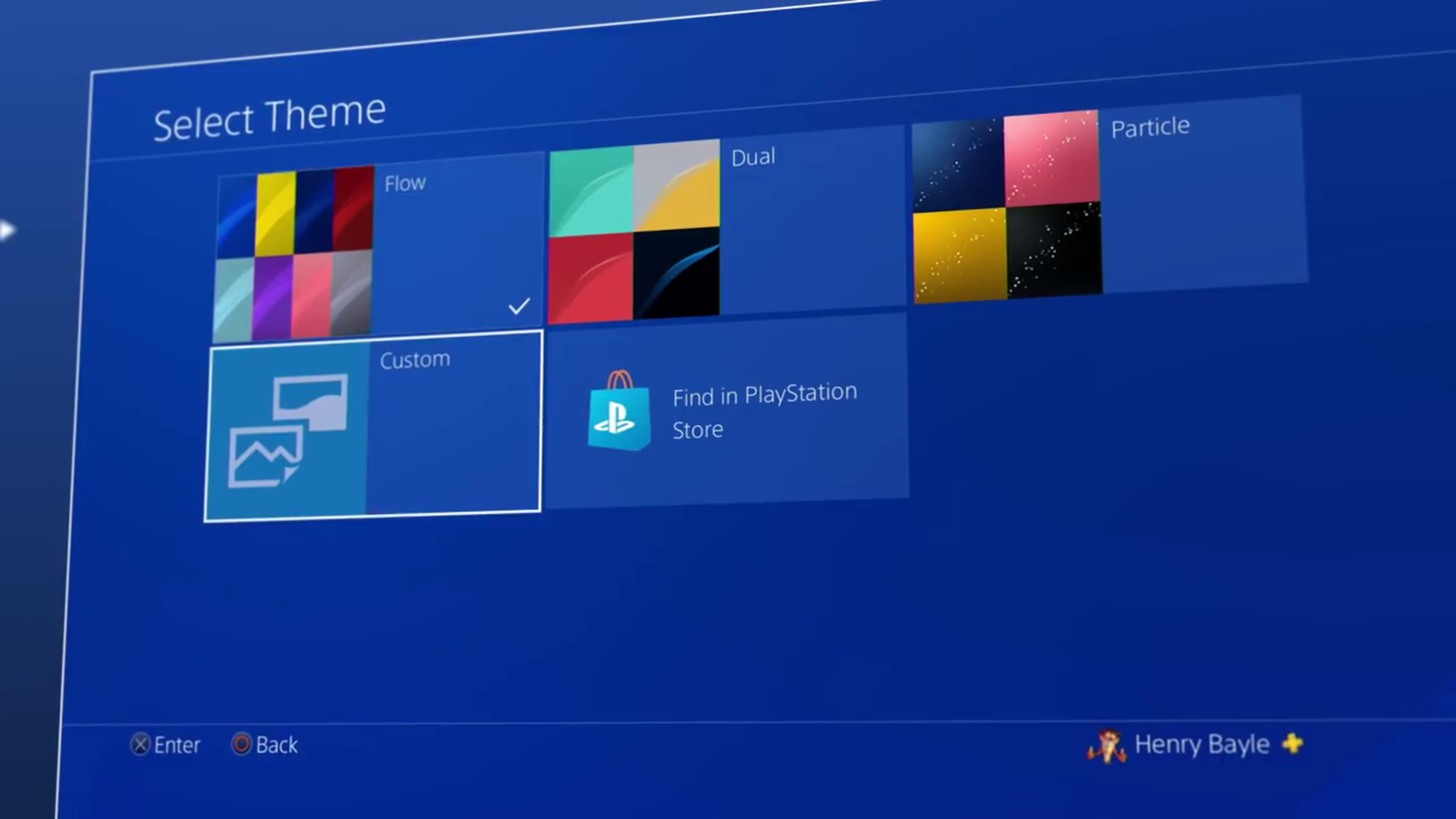
- Y en la siguiente pantalla pulsad sobre 'Seleccionar imagen'.
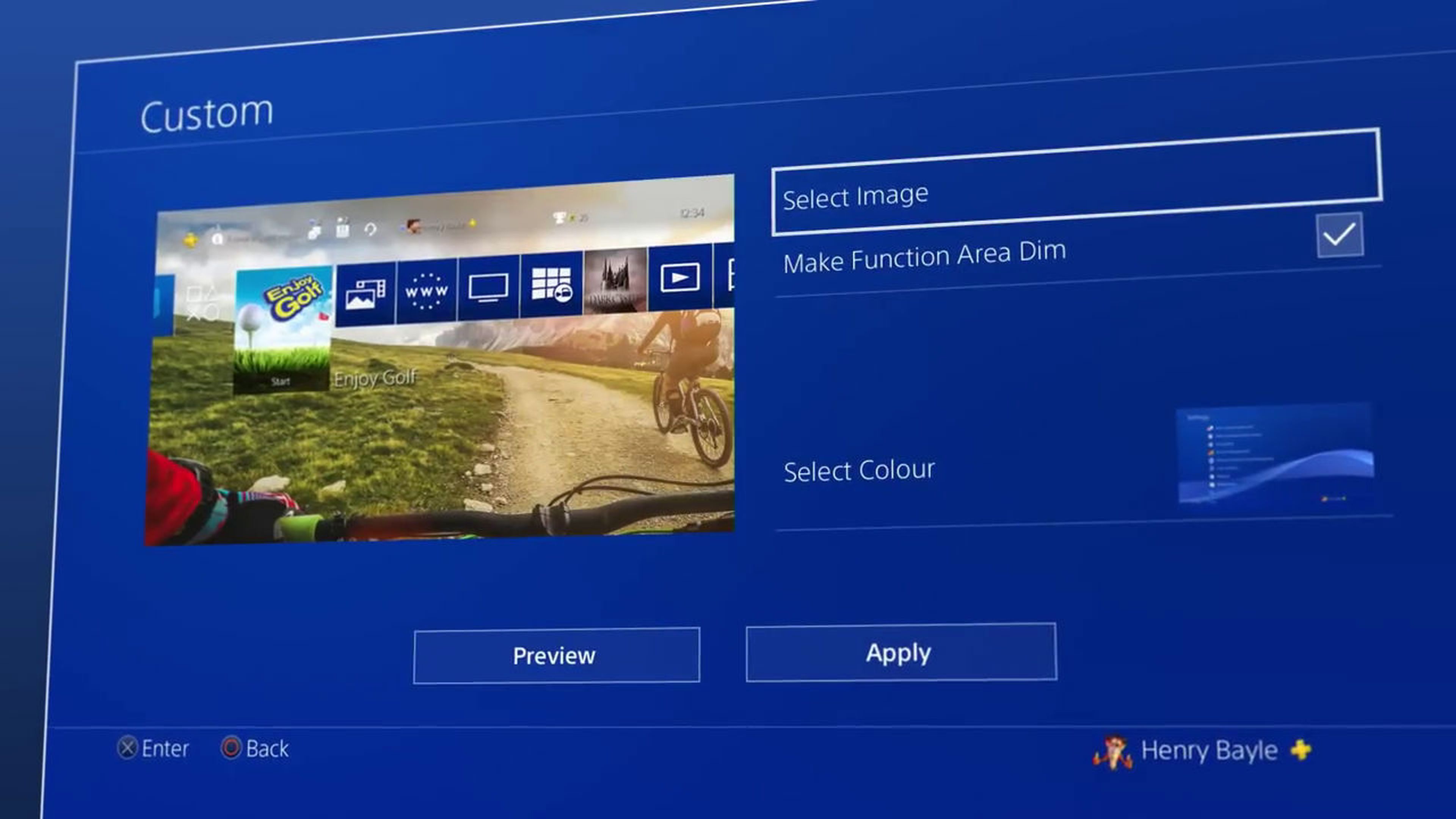
- Ahora veréis dos opciones: escoged 'Dispositivo de almacenamiento USB'.
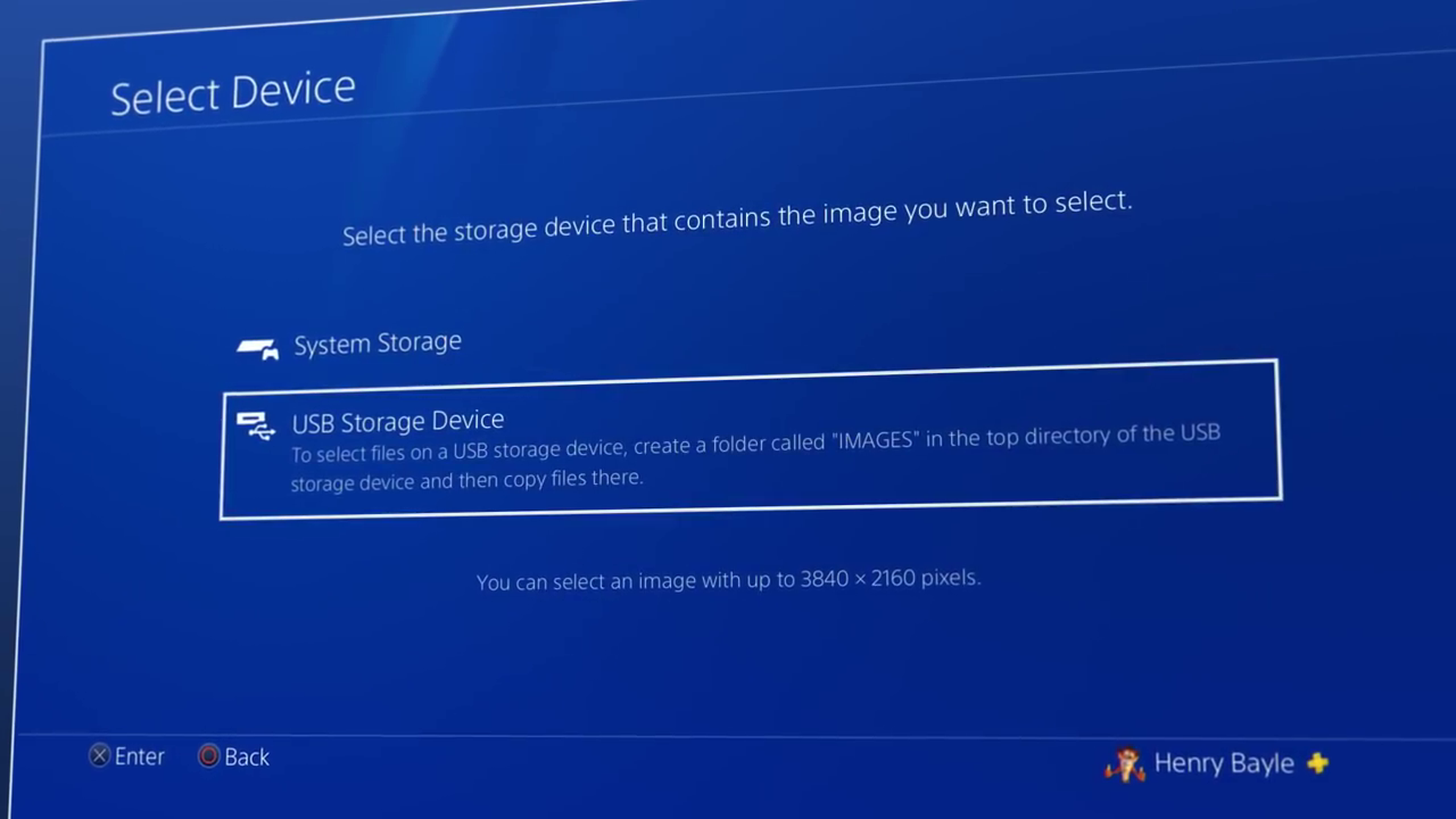
- Si habéis seguido los pasos correctamente, veréis vuestra imagen (o imágenes) en esta pantalla. Seleccionad la que más os guste.
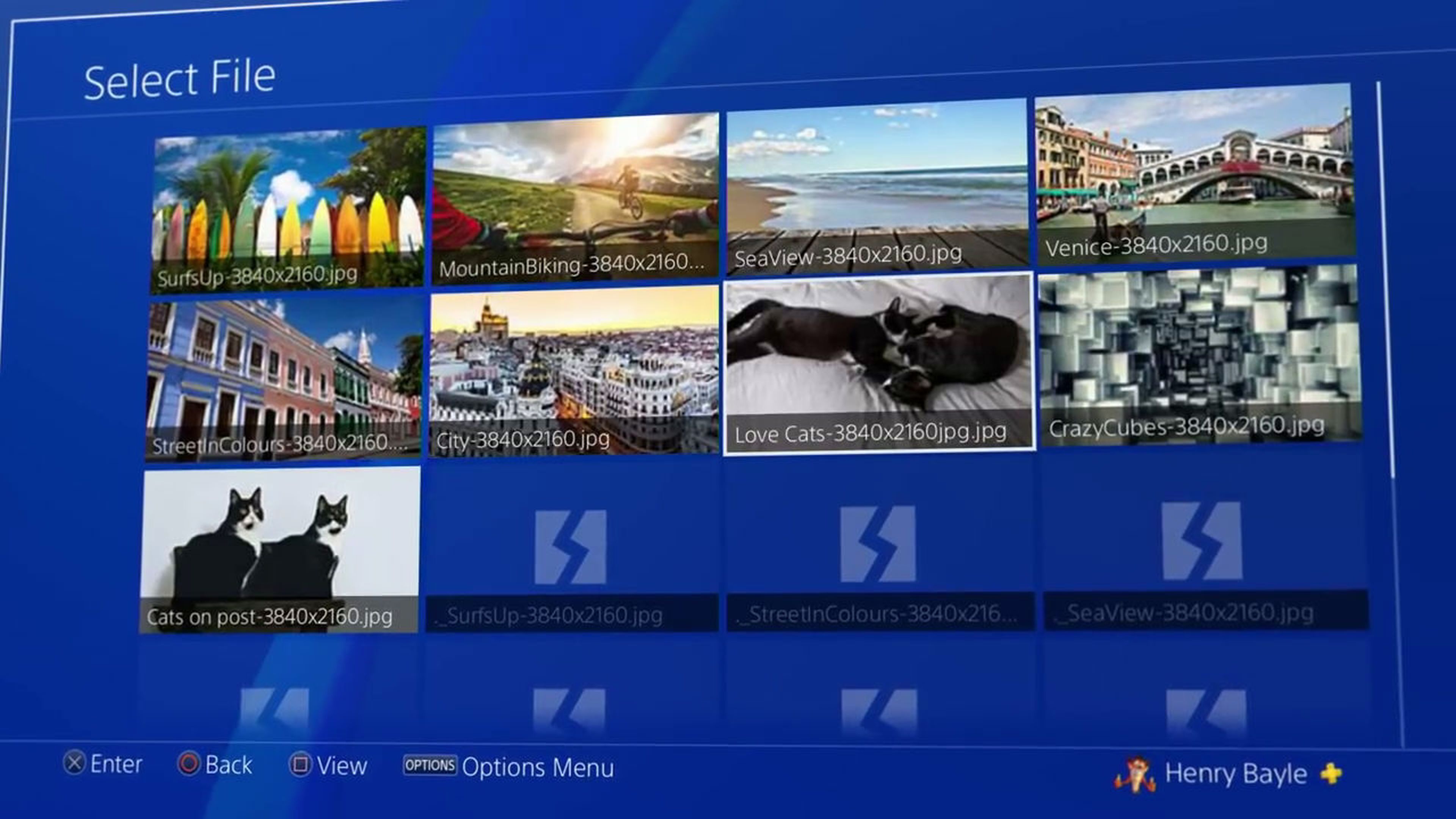
- A continuación podéis seleccionar el área de visualización, ampliando la imagen, y viendo cómo quedaría en el XMB en tiempo real.
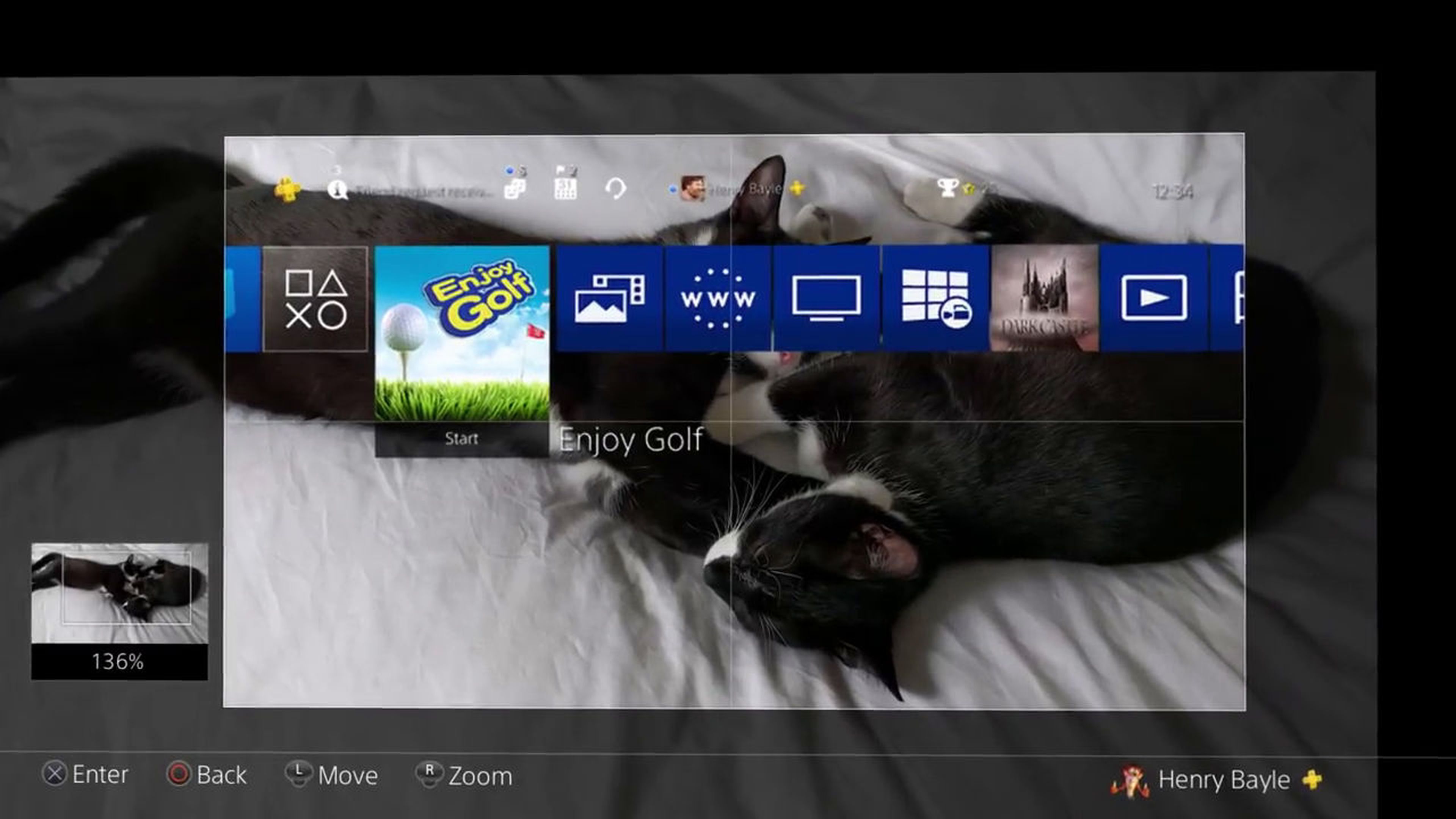
- Cuando estéis satisfechos con el resultado no tenéis más que pulsar el botón X y... ¡voilà!
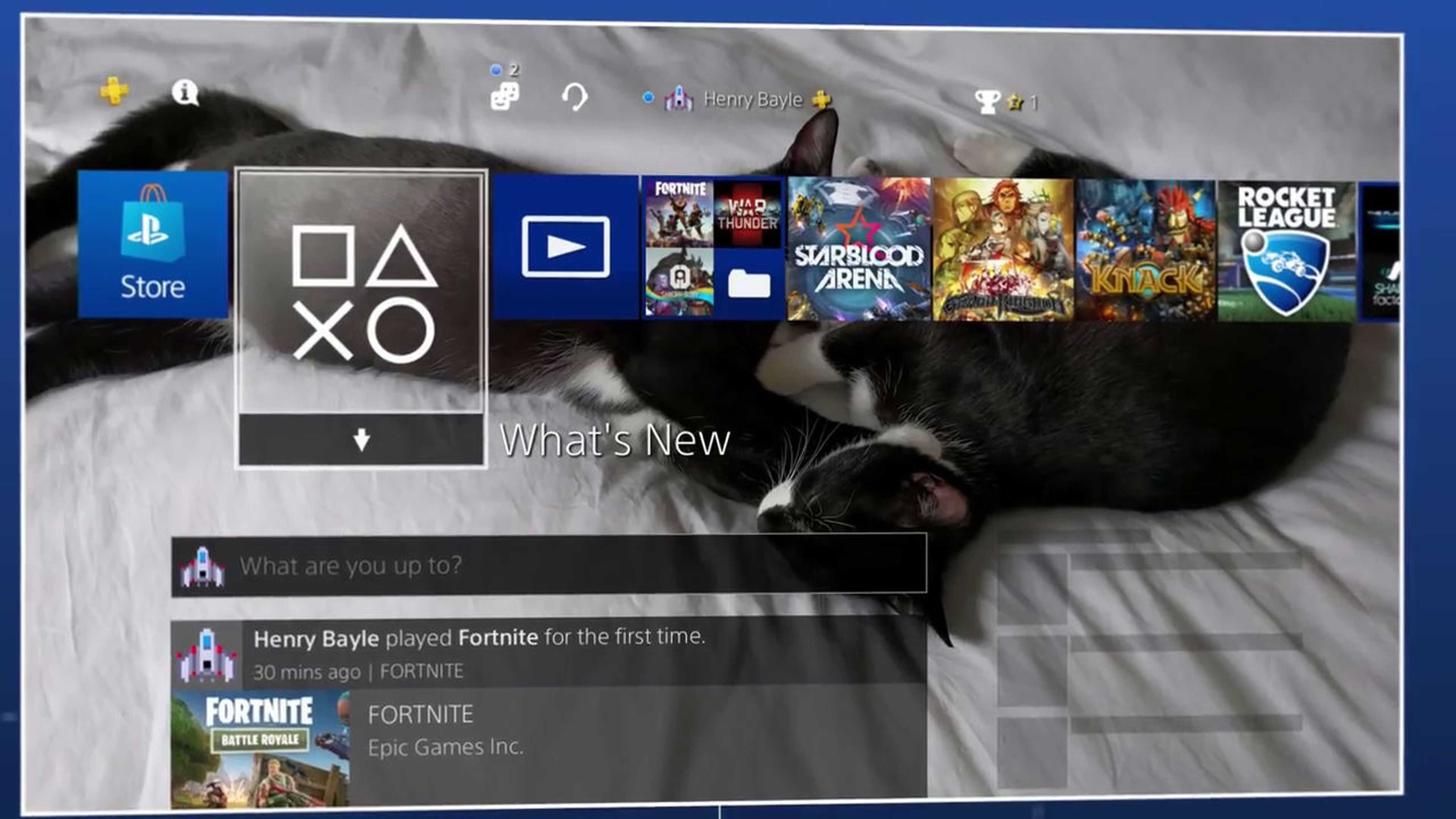
Ahora que ya sabes cómo poner una fotografía como fondo de pantalla de PS4 por USB, te invitamos a darle un vistazo a alguno de estos trucos de PS4 que seguramente no conoces.
Descubre más sobre Álvaro Alonso, autor/a de este artículo.
Conoce cómo trabajamos en Hobbyconsolas.